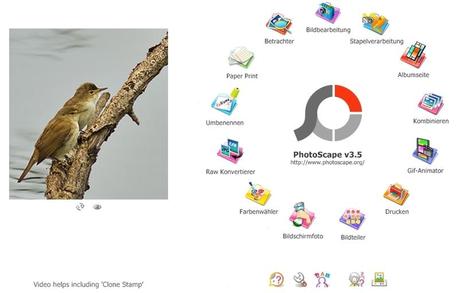
Tolle Funktonen, völlig kostenlos!
Habt ihr schon mal etwas von Bildeditoren gehört? Mit Software dieser Art, lassen sich Bilder problemlos und mit verschiedenen Einstellungen bearbeiten. Photoscape wäre dabei ein tolles Beispiel dafür. Das Programm aus dem Osten Asiens (seit Version 3.3 auch in der deutschen Sprache zu haben), bietet wirklich sehr viele Möglichkeiten der Bildbearbeitung an. Aber das Beste kommt ja erst noch: Es ist 100% kostenlos! Aber was genau wird mir hierbei geboten…?
Wie schon eingangs erwähnt, ist die Benutzung bzw. das Programm Photoscape kostenlos und legal zu bekommen. Ich selbst habe es bei CHIP online heruntergeladen. Da wurde es mit 5 Sternen ausgezeichnet. Wer wirklich wissen möchte, ob es kostenlos und legal ist, besucht die Photoscape Website und lädt es von dort herunter.
Für das, dass es ein kostenloses Programm ist, bietet Photoscape wirklich sehr viele Funktionen. Sobald ihr Photoscape öffnet, seht ihr im Startfenster die 12 Hauptfunktionen. In diesen gibt es dann wiederum sehr viele kleinere Funktionen. Alles ist wirklich deutlich und einfach beschrieben, viele Kenntnisse braucht man hierfür also nicht.
Bilderbearbeitung
Die Bildbearbeitung bei Photoscape ist die wahrscheinlich größte Funktion. Hier gibt es sehr viele tolle Funktionen, die man für das Bearbeiten von Bildern benutzten könnte. Alles zu beschreiben ist fast unmöglich. Ich selbst habe es schon sehr lange und ich glaube, dass es noch einige gibt, welche ich noch nie benutzt habe. Wenn ihr bei dem Startfenster auf Bilderbearbeitung geklickt habt, öffnet sich ein leeres Fenster, in das zuerst ein Bild muss (man kann nicht frei Bilder zeichnen). Um ein Bild von eurem Computer rein zu stellen, sucht es links von eurem Fenster (in den Ordnern). Als Beispiel nehme ich den Desktop, auf dem mein Bild ist. Wenn in diesem Ordner ein Bild ist, erscheint das Bild ein Feld weiter unten. Durch Anklicken fügt ihr es in den Editor hinein. Um wirklich klar zu kommen, ist es das Beste, wenn man einfach rumprobiert. Am besten gleich mit mehreren Effekten. Ihr werdet erstaunt sein!

Im ersten Feld (Startseite) gibt es die typischen Funktionen der Bildspiegelung / Drehung etc. Hier gibt es auch die Schwarz / Weiss / Sephia Effekte für die Bilder. Wenn ihr für euer Bild einen schönen Rahmen erstellen wollt, gibt es hier auch so eine Funktion. Viele schöne Vorlagen machen die Auswahl nicht leichter. Ein kleiner Nachteil ist, dass man die Farbe der Rahmen nicht manuell ändern kann.
Außerdem gibt es noch sehr viele Funktionen, mit dem man seine Bilder verschönern kann. Man kann Filmeffekte, Farbtöne, Gegenlicht, vorgetäuschte Tiefen-Tönung und viel, viel mehr einfügen.
Stapelverarbeitung
Die Stapelverarbeitung ist etwas sehr praktisches. Es hat die gleiche Funktion wie die Bildbearbeitung, doch das Gute hierbei ist, dass man Bilder gleichzeitig stapeln kann und so leichter bearbeiten kann. Man muss nicht für jedes Bild ein eigenes Fenster aufmachen.
Album-Seite
Die Album-Seite ist eine gute Funktion für Leute, die gerne Fotos ausdrucken. In dieser Funktion kann man bis zu 20 Fotos in eines verarbeiten. Photoscape bietet euch über 30 Vorlagen hierfür. Die Farben und Kanten können manuell von euch bearbeitet werden, doch ich empfehle alles auf 0 zu lassen, da es wirklich auch so sehr schön aussieht. Nach dem Erstellen des Albums kann man das Bild dann wieder bearbeiten.
Kombinieren
Die Option Kombinieren ist eine sehr Einfache. Man kann so viele Bilder wie man möchte Nebeneinander oder Aufeinander stellen. Eine weitere Funktion ist die Schachbrett-Stellung. Damit alle Bilder die selbe Größe haben, kann man es so einstellen, dass alle die Breite bzw. Länge des kleinsten oder größten Bildes haben. Nachdem man fertig ist, kann man wieder zur Bearbeitung wechseln.
Gif-Animator
Beim Gif-Animator kann man Gif-Animationen erstellen. Man kann aus 8 Effekten (Bilder Wechsel) auswählen und die Zeit von der Länge der Animation eingeben. Auch hier habt ihr die Wahl, die Größe der Bilder zu ändern (Bildgröße vom kleinsten Bild, Bildgrösse vom größten Bild etc.).
Drucken
Die Druck Option ist vorallem dann sehr wichtig, wenn ihr viele Bilder auf eine A4 Seite haben wollt. Auf eine A4 Seite passen 12 Bilder drauf. Auch hier gibt es viele einzelne Menüs, die ihr nur mit rum experimentieren finden könnt.
Bildteiler
Der Bildteiler diehnt dazu, Bilder zu teilen. Fügt ein Bild hinzu und wählt auf der Seite wie viele Spalten ihr haben wollt. Wenn ihr es so habt, wie ihr es euch wünscht, klickt auf »Teilen«.
Bildschirmfoto
Vielleicht kennt ihr den Begriff “Screenshot”. Genau das selbe macht auch Photoscape. Hier gibt es drei Auswahlmöglichkeiten. Entweder ihr screent den ganzen Bildschirm, ein Fenster oder nur eine Region.Um das Ganze noch etwas akkustisch zu verschönern könnt ihr ankreuzen, ob ihr einen Klangeffekt beim schiessen eines Screen hören wollt.
Farbwähler
Diese Option ist ganz simpel. Ihr bekommt ein stark vergrößertes Bild und könnt mit einer Pippete drei euer Wunschfarben aussuchen. Mehr kann man hier auch nicht machen.
Umbenennen
Hier gibt es auch nicht wirklich viel zu sehen. Man fügt sein Bild ein und dann kann man es umbennenen. Was hier gut ist, ist dass man auch das Datum ändern kann. Für Betrüger sehr gut geeignet *hehe*.
Paper Print
Die ist eine wirklich sehr praktische Option. Man kann zwar nicht schreiben bzw bearbeiten, doch kann man sich verschiedene Arten von Blatt ausdrucken lassen. Zum Beispiel mit Linien, einen Kalender (Monat kann man ändern), Linien für Musik Noten und so weiter…Photoscape bietet euch hier 15 Vorlagen. Wenn ihr euer Wunschblatt habt, könnt ihr es auf Knopfdruck drucken lassen.

Betrachter
Hier könnt ihr euch eure Bilder in einer Diashow noch einmal ansehen. Für die, die gerne auf Nummer sicher gehen, damit auch wirklich nichts fehlt.
Mir gefällt Photoscape wirklich sehr. Es ist kostenlos und bietet dir viel Freiraum an, um Bilder zu bearbeiten. Vorallem das es auch noch auf Deutsch ist, erleichtert mir das Bearbeite von Bildern sehr. Ich kann es euch wirklich nur weiter empfehlen, auch wenn ihr z.B Photoshop schon auf dem PC habt. Und natürlich lässt es sich auch nicht mit Photoshop vergleichen, da die Funktionalität doch anders ist.
Ich bin total überzeugt von diesem Programm. Wie gesagt – in diesem kurzen Tutorial wurde nicht alles erwähnt was man machen kann. Man muss etwas ausprobieren und neue Kombinationen entdecken. Viel Spass mit Photoscape.
Die Einführung in Photoscape wurde von Patrik M. geschrieben.


